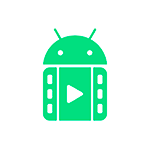
Можно ли редактировать видео на Android? Да, это вполне возможно, при этом речь идёт не только о простом добавлении эффектов или других элементарных действиях, но и о вполне серьезном монтаже видео на нескольких дорожках, достаточном для того, чтобы собрать хорошее видео для личных целей.
В этом обзоре — лучшие редакторы видео для Android телефонов и планшетов, все на русском языке и с возможностью бесплатного использования (полностью бесплатный лишь один, другие имеют некоторые ограничения, о которых также упоминается). Также может быть интересным: Лучшие бесплатные видеоредакторы для ПК и ноутбука.
Adobe Premiere Rush
Если вы активно используете продукты от Adobe, а особенно в случае наличия подписки на Creative Cloud, возможно, наиболее удобным Android видеоредактором для вас окажется Adobe Premiere Rush. Русский язык интерфейса присутствует, в бесплатной версии доступны не все функции, варианты титров и эффектов.
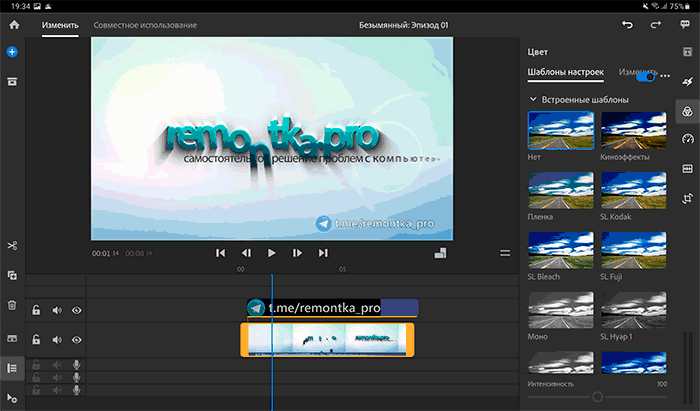
Из опробованных мною видеоредакторов для Android, Adobe Premiere Rush показался мне самым удобным для использования и наиболее функциональным, здесь есть очень многое:
- Простая работа с несколькими дорожками аудио и видео.
- Отличная реализация работы с титрами и набор готовых титров (в бесплатной версии ограничен).
- Хороший набор эффектов и переходов, удобная работа с ними.
Я могу быть предвзятым (так как на компьютере пользуюсь Adobe Premiere Pro), но логика работы и функциональность мне показались реализованными наилучшим образом. Кроме этого, для Premiere Rush вы легко найдете обучающие ролики на YouTube (даже если это будут видео для ПК-версии редактора, можно смело смотреть: она мало чем отличается от мобильной).
Но есть и недостатки:
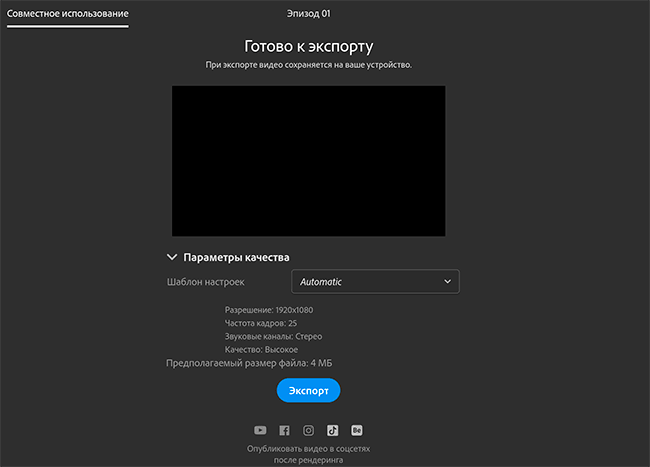
- Нестабильная работа. Тормоза в некоторых моментах, которых не ожидаешь (и которые не повторяются в других редакторах при тех же действиях). Однако, возможно, это как-то связано с моим планшетом — Samsung Galaxy Tab S7, так как в отзывах о программе похожие проблемы наблюдаются и у других пользователей с этим же устройством.
- Скудные настройки экспорта видео (экспорт производится на вкладке «Совместное использование» на случай, если будете искать).
Как итог — рекомендую попробовать, если вам нужно что-то, похожее на серьезную программу для видеомонтажа на Android. Скачать Adobe Premiere Rush можно из Play Маркет — https://play.google.com/store/apps/details?id=com.adobe.premiererush.videoeditor
Quick
Полностью бесплатный (без ограничений) видео редактор Quick от GoPro подходит не только для камер производителя, но позволяет также очень легко создавать ролики из любых ваших видео на телефоне или планшете. Русский язык интерфейса в наличии.
Quick — это, вероятно, самый простой из представленных в обзоре видеоредакторов. В общих чертах редактирование видео состоит из следующих шагов:
- Нажимаем «Создать видеоролик» на главном экране и добавляем файлы фото и видео, которые вы планируете использовать.
- В случае, если добавлено более одного исходного файла, вам будет предложено создать анимированное текстовое интро для видео.
- После этого все файлы будут скомпонованы в одно видео, ля которого можно изменить соотношение сторон, добавить эффекты (распространяется на все видео) и выполнить другие действия.
- Для изменения порядка добавленных видео и их настройки по отдельности, нажмите по кнопке редактирования (с изображением карандаша).
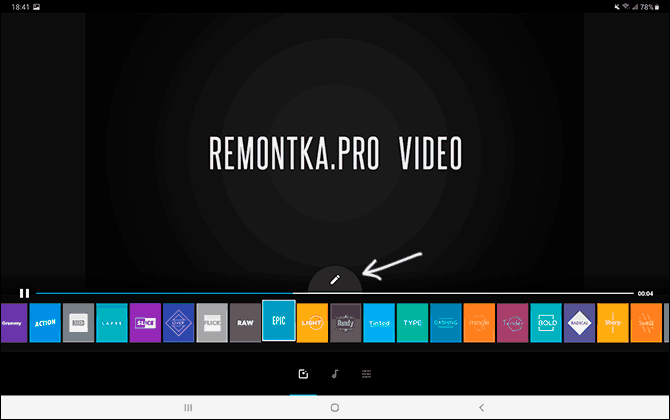
- Далее, выбирая нужные вам ролики вы можете выполнять необходимые действия над ними — перемещение в другие позиции на таймлайне (удерживаем миниатюру видео, перетаскиваем), обрезку, повороты, добавление эффектов, изменение скорости, выбор или отключение музыки и другие.
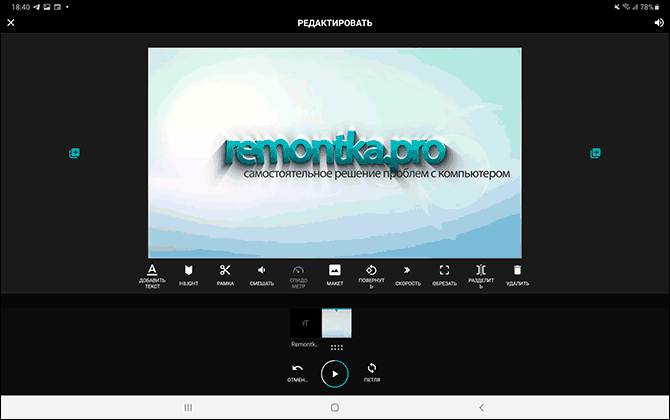
- По завершении редактирования достаточно выйти из режима редактирования видео (крестик слева вверху), нажать по кнопке экспорта и выбрать вариант сохранения: поделиться файлом, поделиться ссылкой или сохранить без публикации — при любом выборе готовый файл видео также будет сохранен и на устройстве.
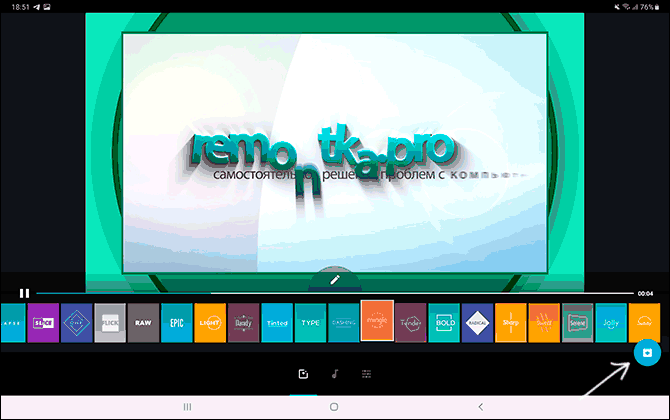
Опций для изменения параметров видео на выходе не так много, но они присутствуют в настройках видеоредактора:
Вы можете включить сохранение роликов в формате FullHD, увеличить качество видео и включить частоту кадров равную 60 FPS.
- Достоинства: полностью бесплатен без ограничений.
- Недостатки: нет многих функций, доступных в других видеоредакторах. На мой взгляд, не самая удачная (во всяком случае при первом использовании) логика редактирования видео.
Скачать бесплатный видеоредактор Quick для Android можно из магазина Play Маркет — https://play.google.com/store/apps/details?id=com.stupeflix.replay
InShot и YouCut
Видеоредактор InShot я бы охарактеризовал как простой (но вполне эффективный) инструмент, чтобы быстро обработать видео для соцсетей — Instagram, TikTok или куда там ещё сегодня принято выкладывать видео. Приложение на русском языке, ограничение бесплатной версии заключается в том, что некоторые эффекты, переходы, стикеры, варианты оформления текстов недоступны.

Но даже того, что есть в наличии с большой вероятностью хватит для большинства задач. Из удобного (помимо эффектов, титров, переходов, наложений текста, анимированных эмодзи и других элементов) — удобная работа с соотношениями сторон видео, обратите внимание на изображение ниже:
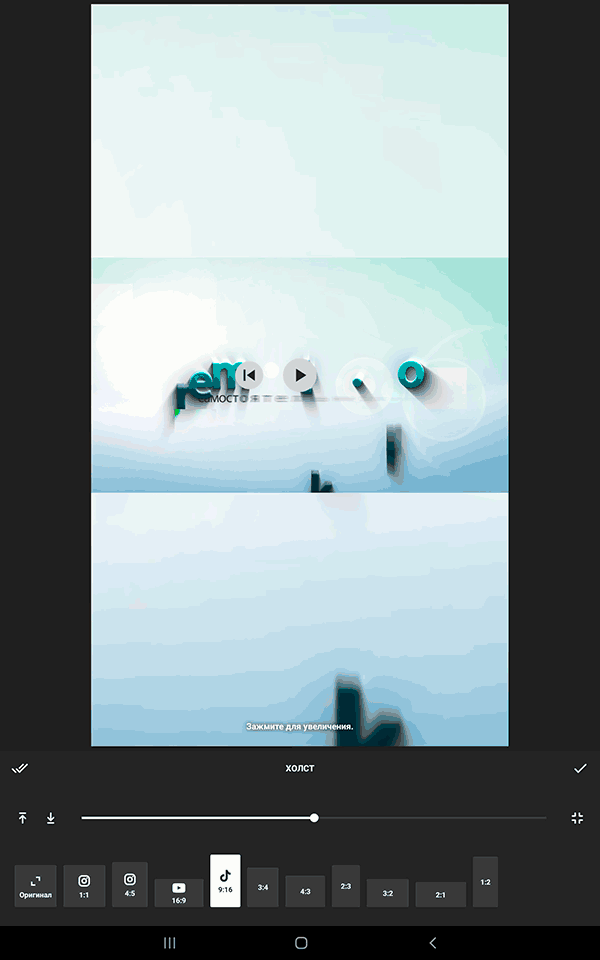
В два нажатия можно выбрать соотношение, необходимое для публикации в том или ином сервисе, настроить поведение фона (например, заполнять черные области размытым видео, любым изображением или чем-то ещё).
Если ваша задача — быстро и без лишнего обучения публиковать в Интернете отредактированные ролики (в том числе, скомпонованные из нескольких видео и фото), InShot может быть отличным выбором. Видеоредактор доступен в Play Маркет — https://play.google.com/store/apps/details?id=com.camerasideas.instashot
Причина, по которой я поместил другой Android видеоредактор — YouCut в этот же подраздел в том, что это клон InShot (разработчик тоже один и тот же). На скриншоте ниже можно в этом убедиться.
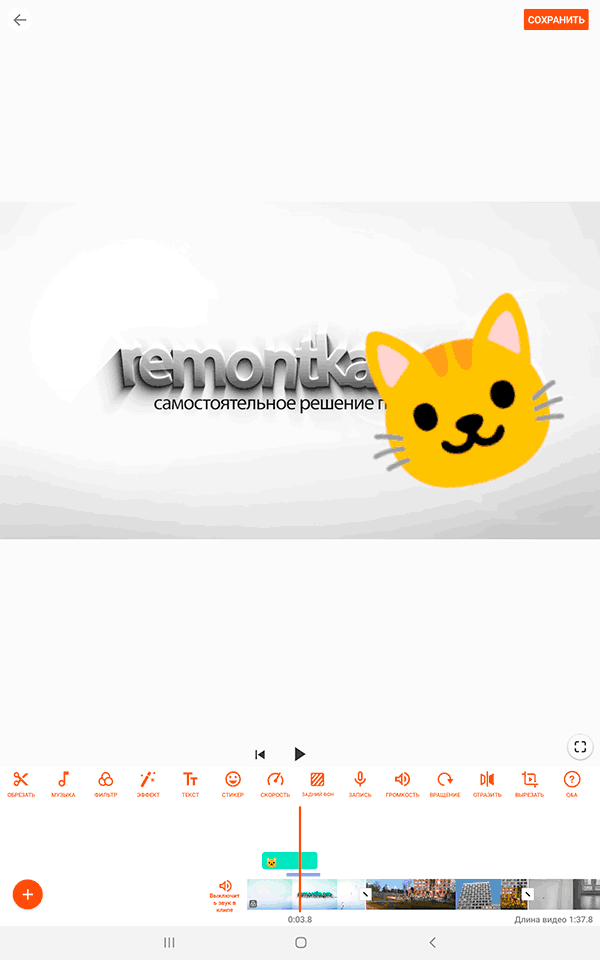
В части редактирования видео, интерфейса и доступных возможностей здесь всё то же самое, во всяком случае мне отличий найти не удалось (но список доступных эффектов и других элементов в библиотеках я не сравнивал, допускаю, что он может отличаться). Единственное явное отличие — InShot, помимо редактирования видео, позволяет отдельно работать с фото, например, для создания коллажа, а в YouCut этого нет. При желании, вы можете скачать видеоредактор YouCut из официального магазина приложений Google — https://play.google.com/store/apps/details?id=com.camerasideas.trimmer
Cute Cut
Видеоредактор Cute Cut мне показался весьма своеобразным и не обычным в части реализации действий по редактированию видео, но разобраться легко, есть подсказки и готовые примеры проектов для изучения, а из приложения можно перейти в учебник на официальном сайте, интерфейс на русском языке.
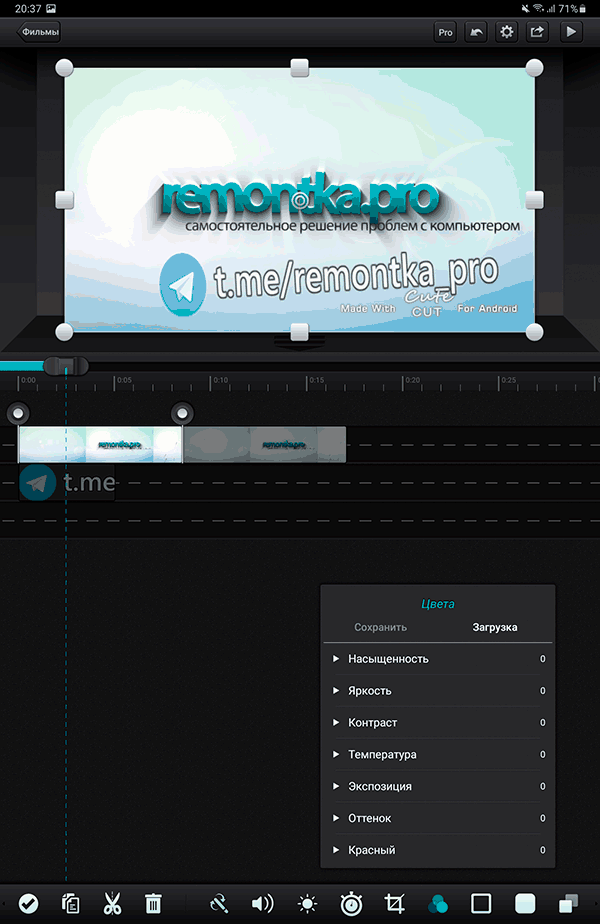
В редакторе вы найдете всё необходимое: размещение элементов (видео, изображения, звук, тексты) на множестве дорожек, инструменты цветокоррекции, переходы, регулирование прозрачности, размеров, поворота видео и многие другие.
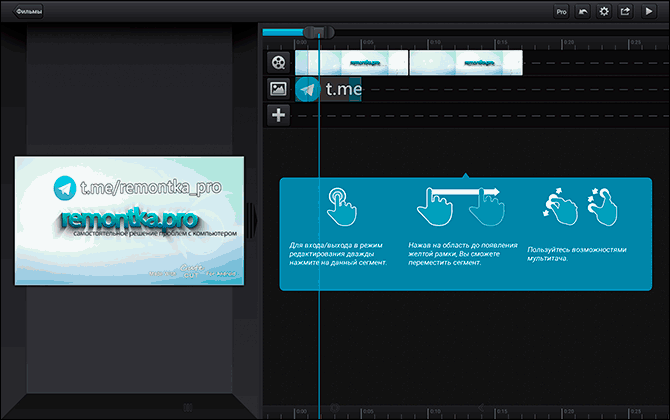
Ограничение бесплатной версии — довольно-таки большой водяной знак Cute Cut в правом нижнем углу экспортируемого видео. Но, в любом случае, рекомендую попробовать: приложение показалось мне достаточно функциональным, чтобы в нем можно было реализовать почти любые идеи по созданию собственных видеороликов. Страница Cute Cut в Play Маркет: https://play.google.com/store/apps/details?id=com.mobivio.android.cutecut
KineMaster
KineMaster — отличный редактор видео для Android телефона или планшета, с долгой историей, продуманным и простым для освоения интерфейсом и всем тем, что вам может потребоваться от такого приложения: начиная с простого добавления эффектов, стикеров и текстов, заканчивая работой с несколькими дорожками, работой со звуком (отвязка звука от видео, эквалайзер, изменение голоса и другое), поддержкой хромакей и ключевых кадров. При этом всё работает очень быстро.
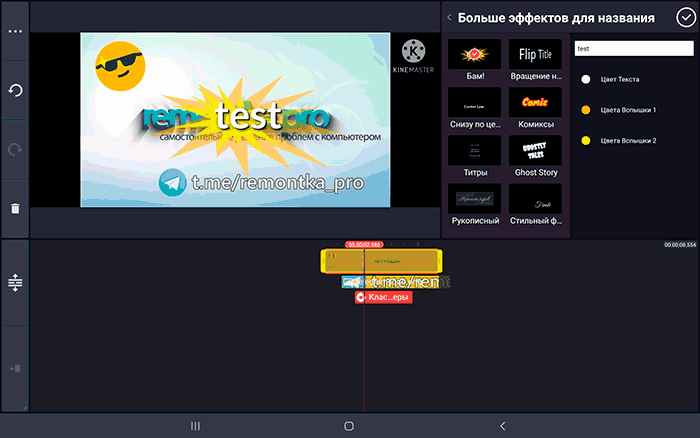
Ограничения бесплатной версии — логотип KineMaster в правом верхнем углу, отсутствие доступа ко многим эффектам, вариантам титров и другим элементам, ограничения качества экспортируемого видео (Full HD 30 FPS в бесплатной версии и вплоть до 4K в Premium варианте).
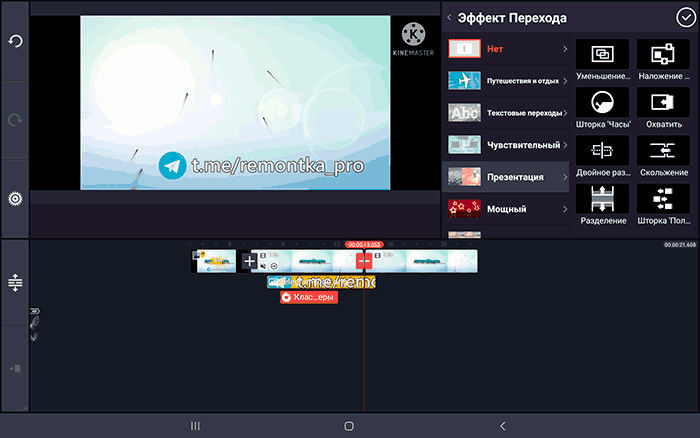
PowerDirector
PowerDiector по совокупности характеристик можно сравнить с предыдущим видеоредактором: его так же можно использовать как для простого баловства с видео с последующей публикацией видео в Интернете, так и для вполне серьезной работы по монтажу видео на Android.
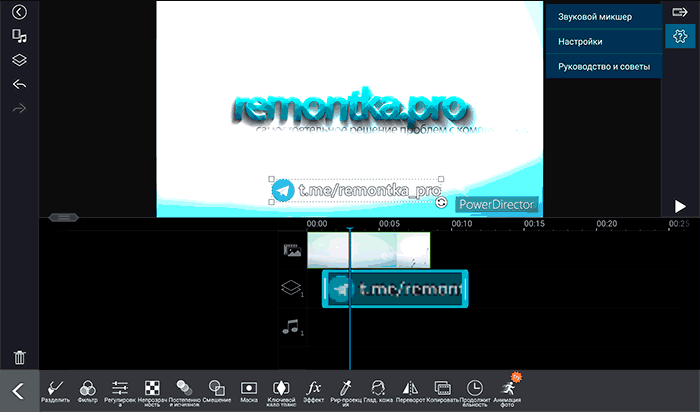
Из интересного — функции стабилизации видео (недоступно бесплатно) и автоматическая ретушь лиц, а также наличие хорошей справки по использованию приложения.
Ограничения бесплатной версии практически те же самые, что и в KineMaster, также есть водяной знак, но: в PowerDirector возможен экспорт видео в 4K или Full HD 60 FPS даже в бесплатной версии: если выбрать этот пункт в параметрах рендера видео, а затем отказаться от приобретения лицензии, вам предложат выполнить экспорт в выбранном формате после просмотра рекламы.
VivaCut
И последний видеоредактор в обзоре — VivaCut. Он очень похож на рассмотренные выше InShot и YouCut, но не является их клоном и, после поверхностного рассмотрения, кажется более функциональным, при этом оставаясь очень простым, а если что-то будет не ясным — можно нажать по ссылке «Обучалка» в самом приложении, чтобы освоиться.
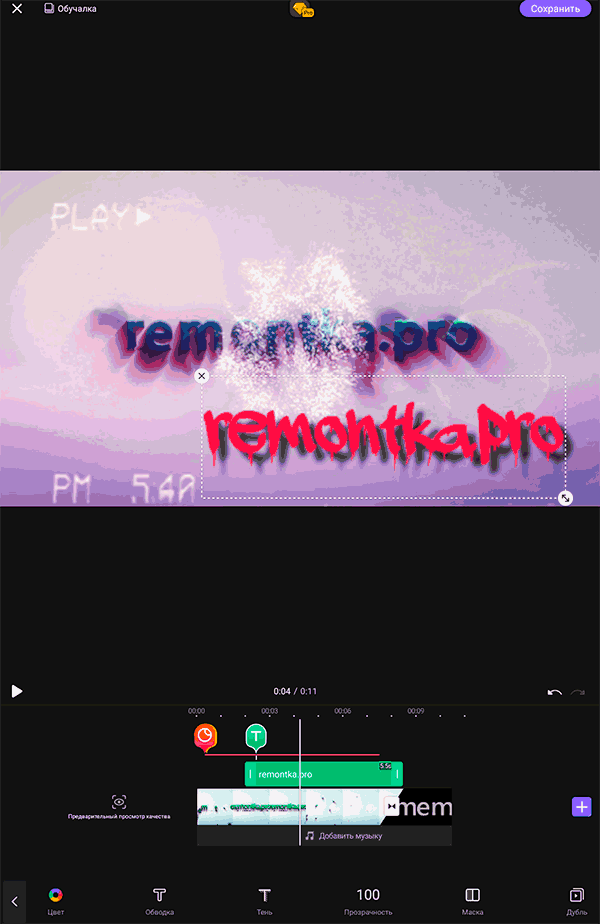
Поддерживаются маски, анимация по ключевым кадрам, хромакей и стандартные вещи, такие как переходы, обрезка, повороты и другое.
Ограничения бесплатной версии почти те же, что и везде — логотип на экспортируемом видео, недоступность некоторых форматов видео, эффектов и готовых элементов для добавления в ваши ролики. Но пользоваться и получать хорошие результаты вполне можно. Загрузить VivaCut вы можете из Play Маркет — https://play.google.com/store/apps/details?id=com.videoeditorpro.android
Надеюсь, среди представленных приложений Android вы найдёте то, которое подходит именно для ваших целей редактирования и монтажа видео на Android.
И на всякий случай помните, что на вашем смартфоне или планшете могут быть и встроенные средства для редактирования видео: например, если у вас Samsung Galaxy, то открыв видео во встроенном видеопроигрывателе и нажав «Редактировать» в меню, вы получите доступ к простому, но очень неплохому видеоредактору с эффектами и другими возможностями, а приложение Google Фото умеет обрезать и стабилизировать видео.